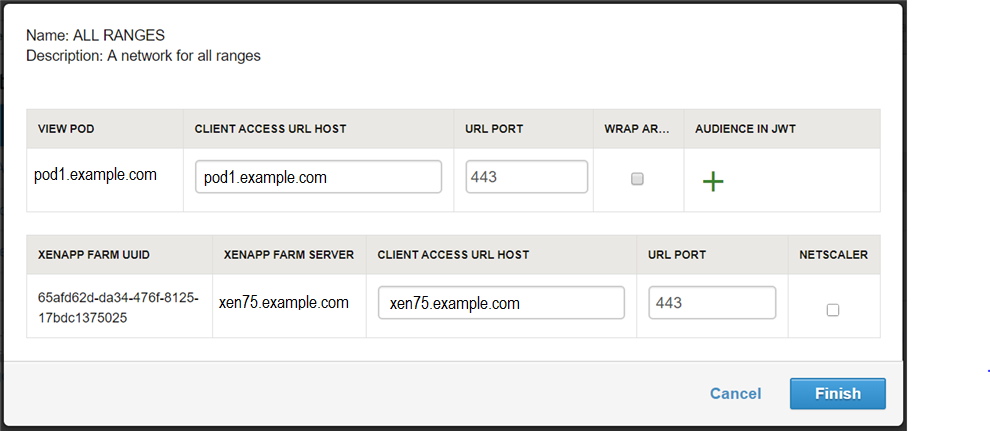Vous pouvez configurer les plages réseau pour lesquelles le trafic de lancement des applications ou des postes de travail (trafic ICA) doit être routé directement vers le serveur XenApp. Cela est généralement utilisé pour fournir un accès interne aux ressources publiées Citrix.
Lorsqu'un utilisateur lance une application ou un poste de travail depuis le portail Workspace ONE, si l'adresse IP de cet utilisateur fait partie de la plage de connexion directe, le trafic ICA est routé directement vers le serveur XenApp.
Note : Pour configurer le lancement de ressources pour des réseaux externes, reportez-vous au Guide de configuration du lancement de ressources pour des réseaux externes avec NetScaler.